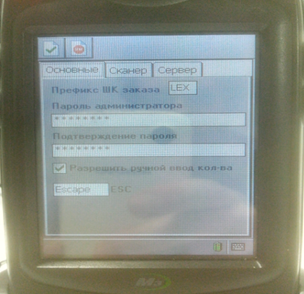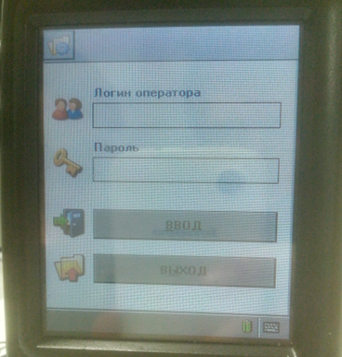Оглавление
Якорь 1 1
Перечень чеков
| 1 | |
| 1 |
Данный раздел поддерживает технологию формирования позиций будущего чека с помощью специального устройства – терминала сбора данных (ТСД) – до момента предъявления покупок на кассе.
...
В закладке Основные нужно ввести префикс шаблона заказа, который был задан в настройках печати этикеток на сервере УКМ 4, и поставить галочку в поле Разрешить ручной ввод количества., что позволит сотруднику магазина вводить количество сканируемых товаров вручную:
В закладке Сканер необходимо проставить все галочки и выбрать все типы штрихкодов:
...
Для осуществления выхода из рабочего режима, нужно нажать на кнопку с изображением ключа в верхнем левом углу экрана ТСД. Для выхода из программы, нужно ввести логин и пароль администратора и нажать ставшую активной кнопку Выход:
Работа с ТСД
После того, как вы вошли сотрудник магазина вошел в программу Queue buster на ТСД под необходимой учетной записью, вы можете он может начинать сканировать товар товары покупателя, как . Как только все товары и их кол-во количество будет удовлетворять покупателя , отсканируйте (или будет исчерпан объем одного пакета), нужно отсканировать заранее напечатанную этикетку заказа и приклеить ее на пакет.
ЗАКАЗ после подтверждения отправки попадает на веб сервера в раздел РАБОТА МАГАЗИНА/МЯГКИЕ ЧЕКИ\ПЕРЕЧЕНЬ ЧЕКОВ
Остается отсканировать ШК заказа на кассе, После подтверждения отправки данных с ТСД, заказ попадает на сервер УКМ 4 в раздел Работа магазина – Мягкие чеки – Перечень чеков.
На кассе остается лишь отсканировать штрихкод заказа, после чего откроется вся спецификация заказа, отсканировать товары, и пробить чеккоторые покупатель успел набрать с момента оформления заказа через ТСД до момента подхода к кассе (если таковые имеются) и оформить чек в штатном режиме.
Якорь inet inet
Заказы интернет-магазина
| inet | |
| inet |
...